المقدمة
يصف هذا وثيقة الخطوات ل كلمة إستعادة جهاز مع قالب في cisco برمجية يعرف منطقة شبكة (SD-WAN) بيئة.
المتطلبات الأساسية
المتطلبات
توصي Cisco بأن تكون لديك معرفة بحل Cisco SD-WAN.
المكونات المستخدمة
أسست المعلومة في هذا وثيقة على هذا برمجية وجهاز صيغة:
تم إنشاء المعلومات الواردة في هذا المستند من الأجهزة الموجودة في بيئة معملية خاصة. بدأت جميع الأجهزة المُستخدمة في هذا المستند بتكوين ممسوح (افتراضي). إذا كانت شبكتك قيد التشغيل، فتأكد من فهمك للتأثير المحتمل لأي أمر.
معلومات أساسية
تم تأمين الجهاز بعد محاولات تسجيل دخول فاشلة متعددة واستلام الرسالة التي تفيد بتأمين الحساب.
خطوات إسترداد كلمة المرور باستخدام قالب
فيما يلي سيناريوهان يمكن إستخدامهما لاسترداد كلمة المرور الخاصة بالجهاز (الأجهزة) عند قفل الحساب.
السيناريو 1. جهاز به إتصالات التحكم وقالب مرفق
الخطوة 1. من لوحة معلومات واجهة المستخدم الرسومية (GUI) vManage، انتقل إلى التكوين > القوالب.
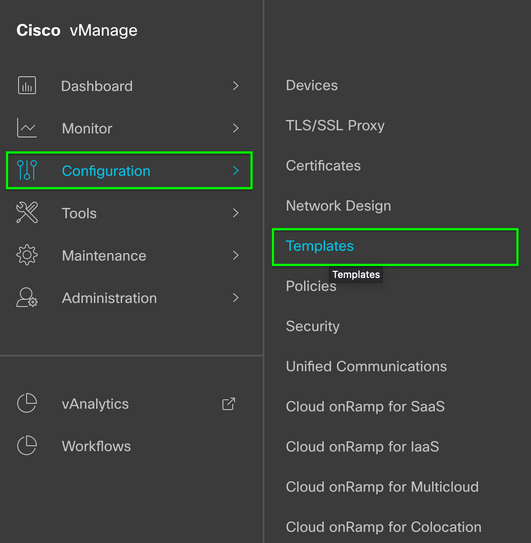
الخطوة 2. انتقل إلى قالب الجهاز المرفق بالجهاز.
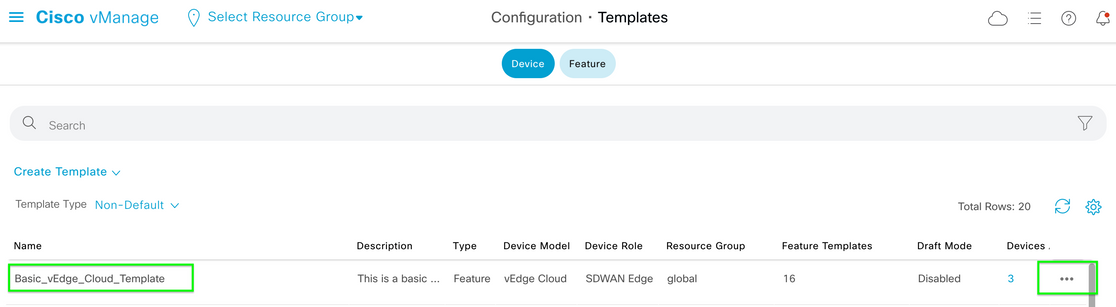
الخطوة 3. حدد ... على الجانب الأيمن من الصفحة ثم حدد عرض.

الخطوة 4. تحت المعلومات الأساسية، قم بالتمرير إلى أسفل حتى ترى AAA. انسخ اسم قالب الميزة. في أعلى الشاشة، انقر فوق ميزة.
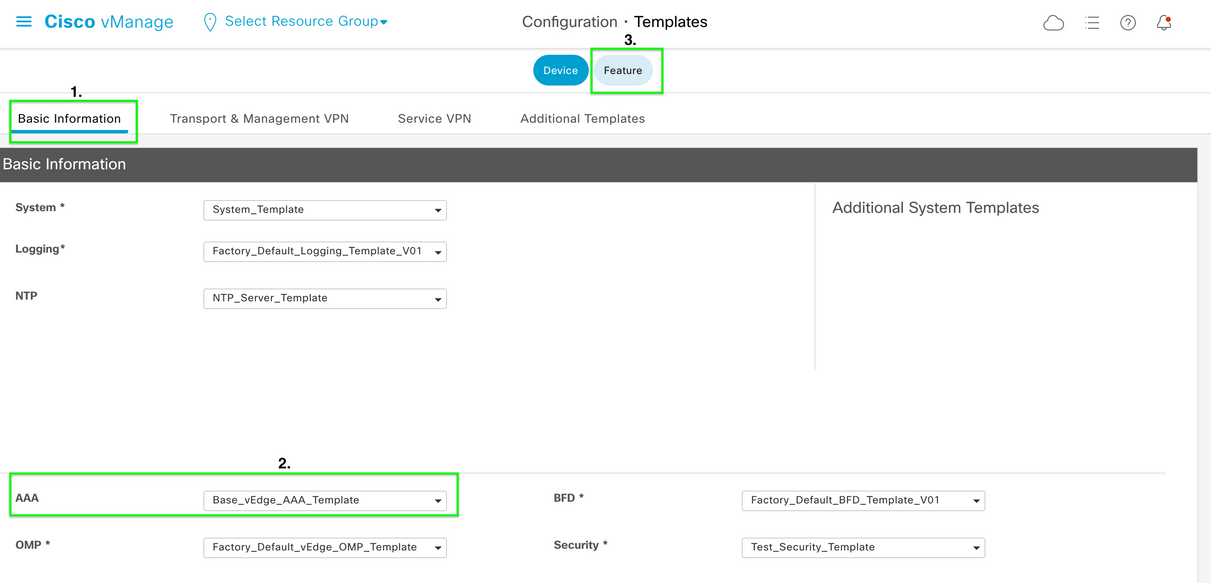
الخطوة 5. في مربع البحث، الصق اسم قالب ميزة AAA من الخطوة 4 وEnter. حدد ... في الجانب الأيمن من الصفحة.
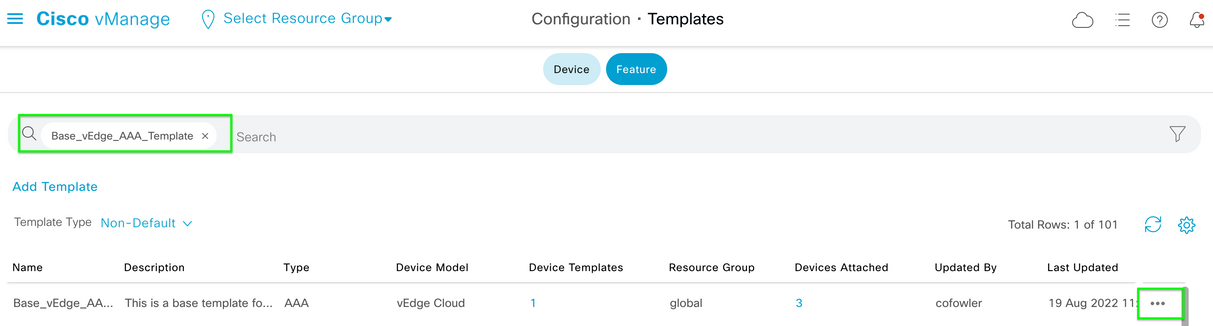
الخطوة 6. من القائمة المنسدلة، حدد تحرير.
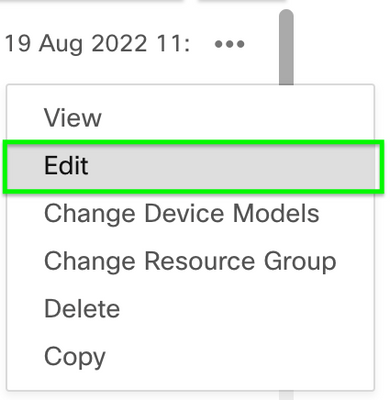
الخطوة 7. حدد محلي، حدد اسم المستخدم، وانقر فوق أيقونة التحرير لتحرير كلمة المرور.
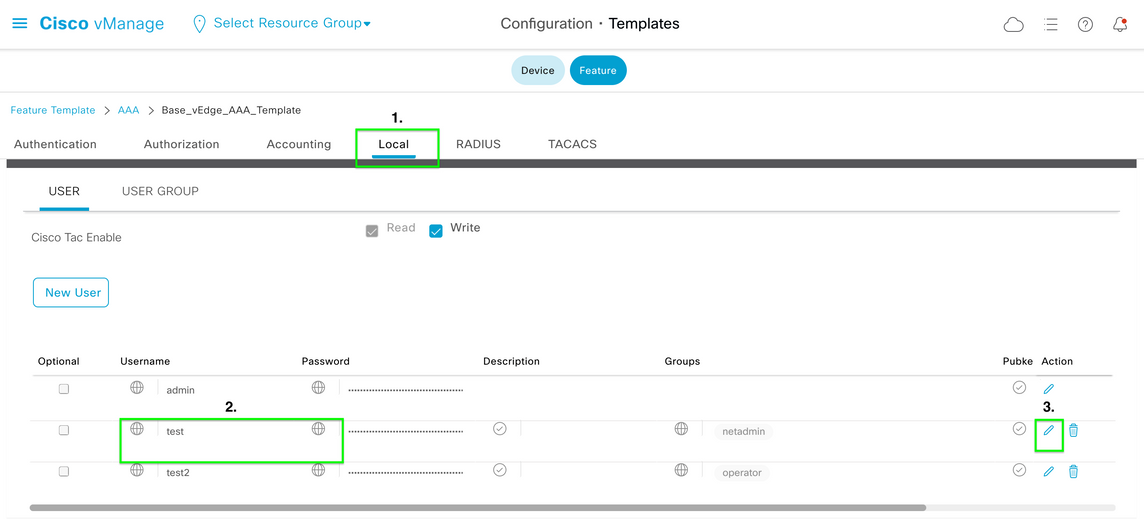
الخطوة 8. قم بتحديث معلومات كلمة المرور، وحدد حفظ التغييرات، ثم تحديث في أسفل الشاشة.
ملاحظة: إذا تم إستخدام نقطة تعجب في كلمة المرور، فيجب أن تكون كلمة المرور بأكملها محاطة بعلامات تنصيص.
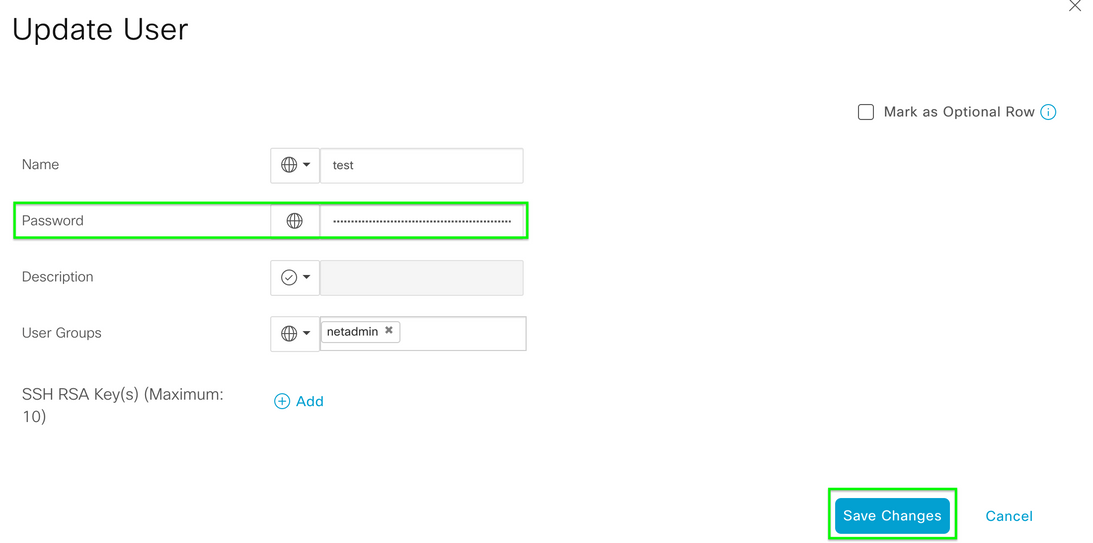
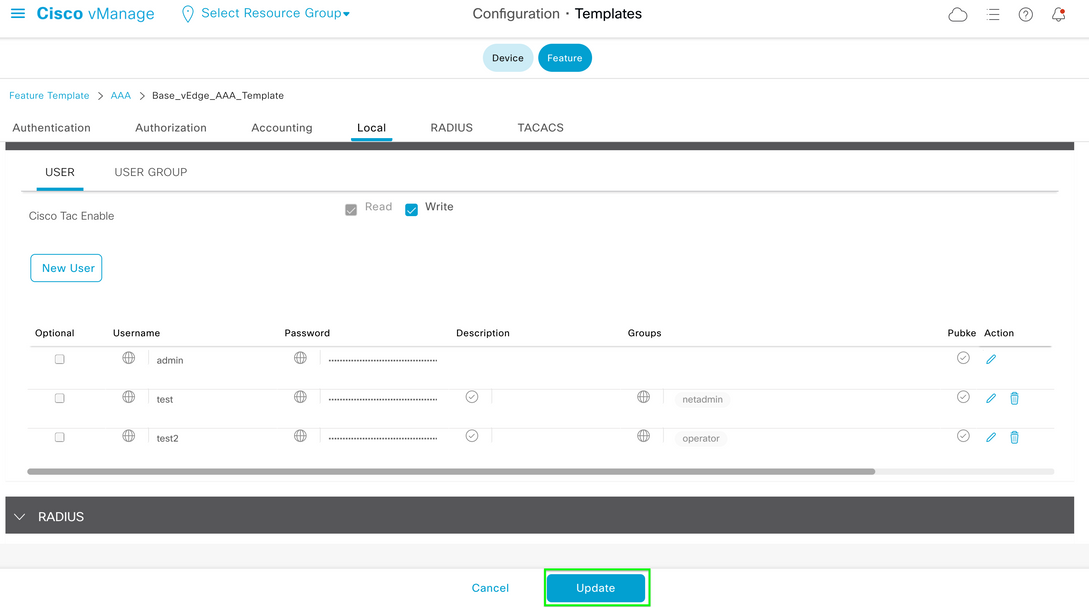
الخطوة 9. قم بالمتابعة لإرفاق القالب المحدث بالجهاز.
الخطوة 10. قم بتسجيل الدخول إلى الجهاز باستخدام كلمة المرور الجديدة التي تم إنشاؤها في الخطوة 8.
السيناريو 2. جهاز به إتصالات التحكم بدون قالب مرفق
الخطوة 1. من لوحة معلومات واجهة المستخدم الرسومية (GUI) vManage، انتقل إلى التكوين > القوالب.
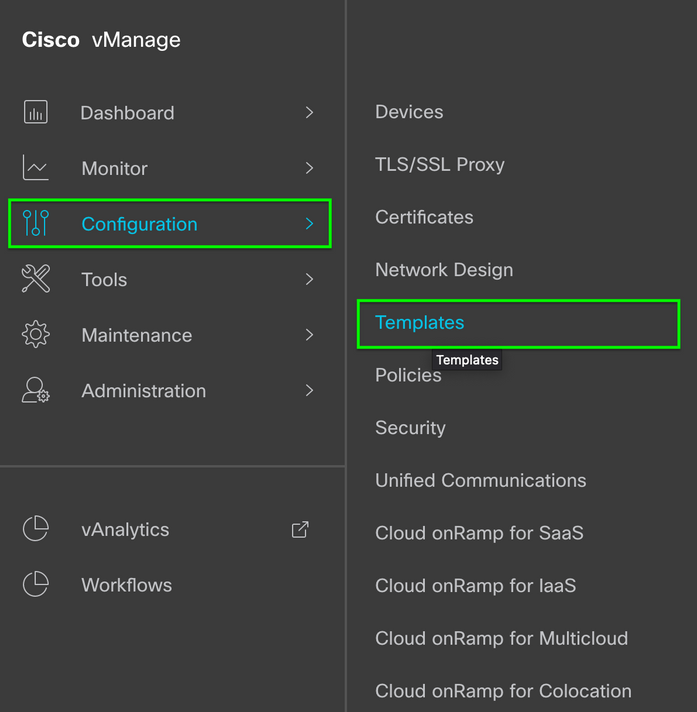
الخطوة 2. حدد ميزة. انقر فوق إضافة قالب.
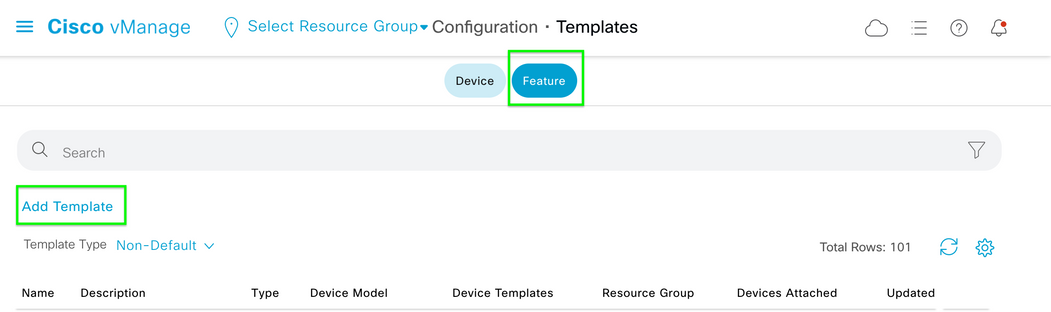
الخطوة 3. حدد طراز (نماذج) الجهاز. تحت المعلومات الأساسية، حدد AAA.
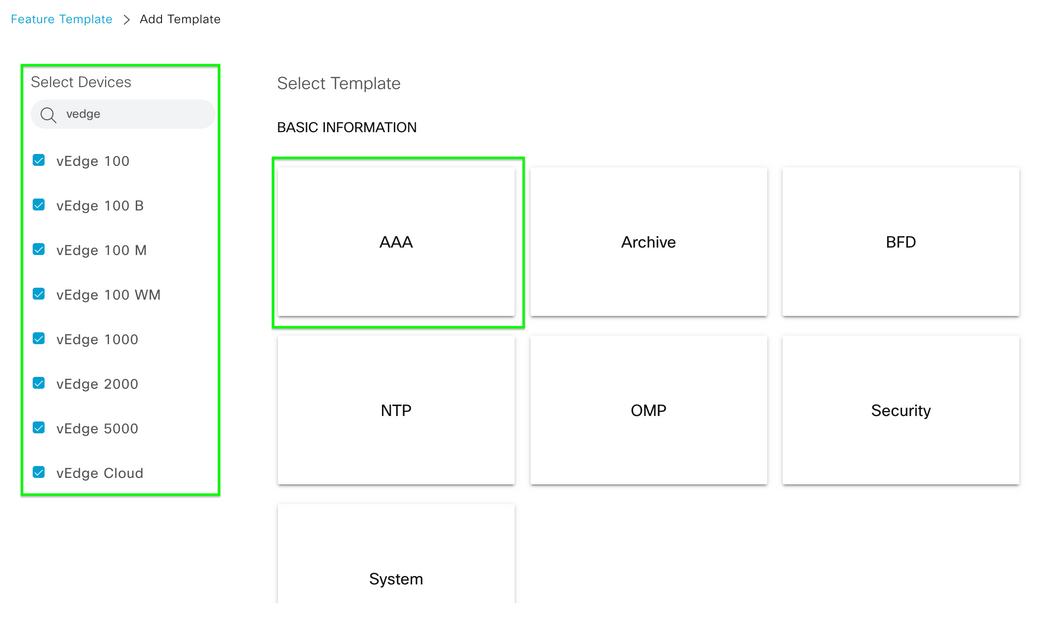
الخطوة 4. قم بتعبئة اسم القالب والوصف. انتقل إلى المحلي.
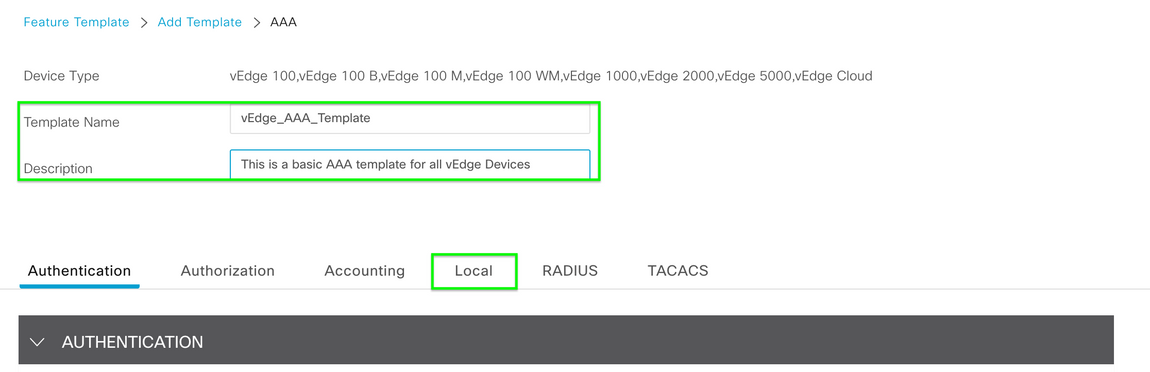
الخطوة 5. انقر فوق مستخدم جديد، قم بتعبئة الاسم وكلمة المرور ومجموعات المستخدمين. انقر فوق إضافة (Add).
ملاحظة: إذا كنت تستخدم علامة تعجب في كلمة المرور الخاصة بك، فيجب أن تكون كلمة المرور بأكملها محاطة بعلامات اقتباس.
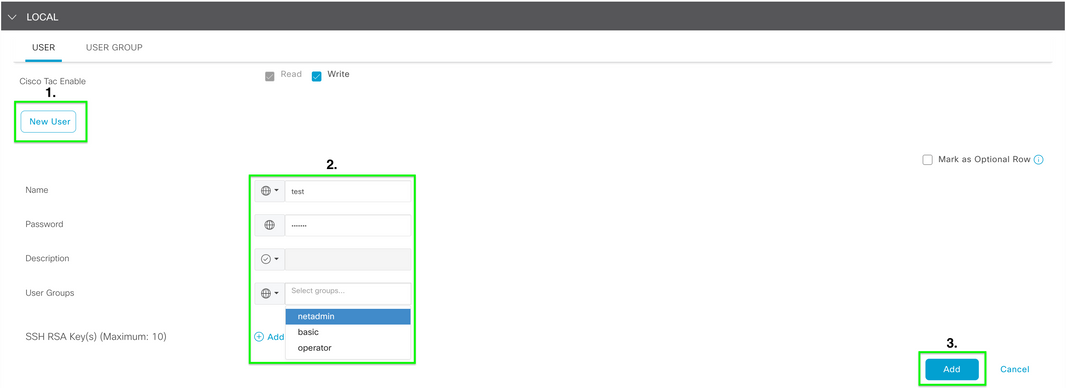
الخطوة 6. تحقق من المستخدم الجديد الذي تم إنشاؤه في الخطوة 5. انقر فوق حفظ.
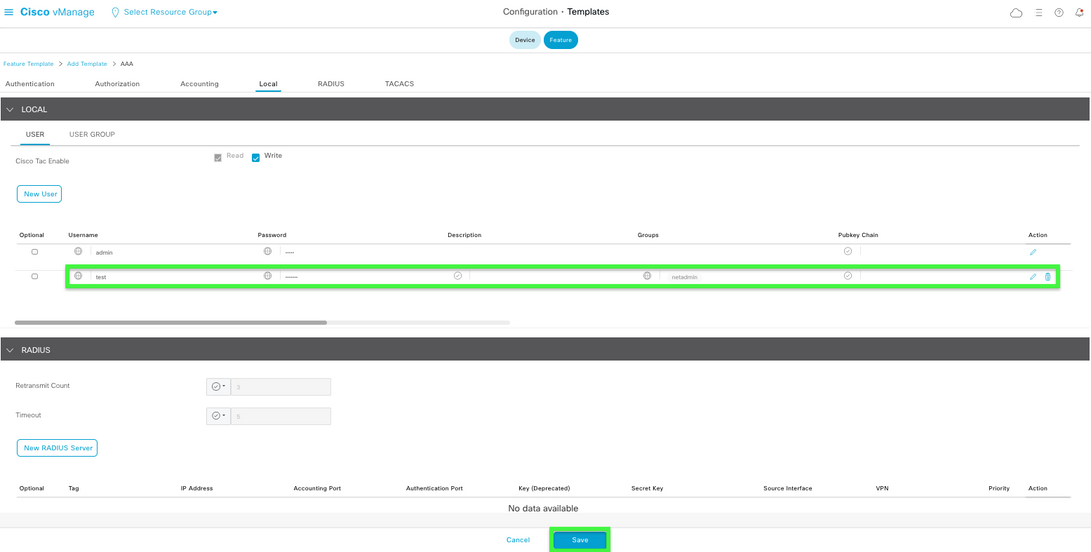
الخطوة 7. قم بإرفاق قالب AAA بقالب جهاز ودفع القالب.
الخطوة 8. لإنشاء بقية قالب الجهاز، انتقل إلى الإصدار 20.x من Cisco SD-WAN - تكوين الأجهزة.
الخطوة 9. قم بتسجيل الدخول إلى الجهاز باستخدام اسم المستخدم الجديد وكلمة المرور من الخطوة 5.
معلومات ذات صلة
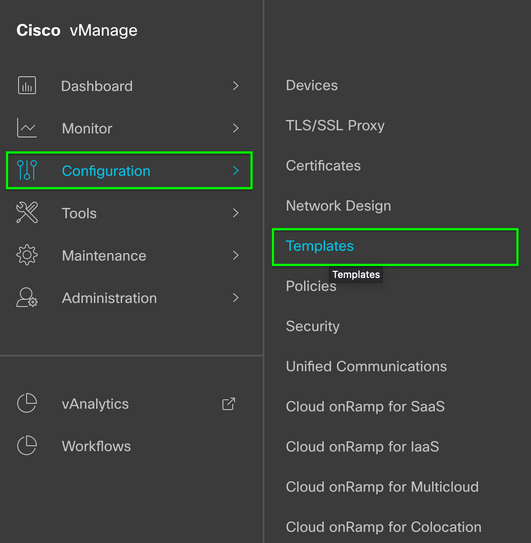
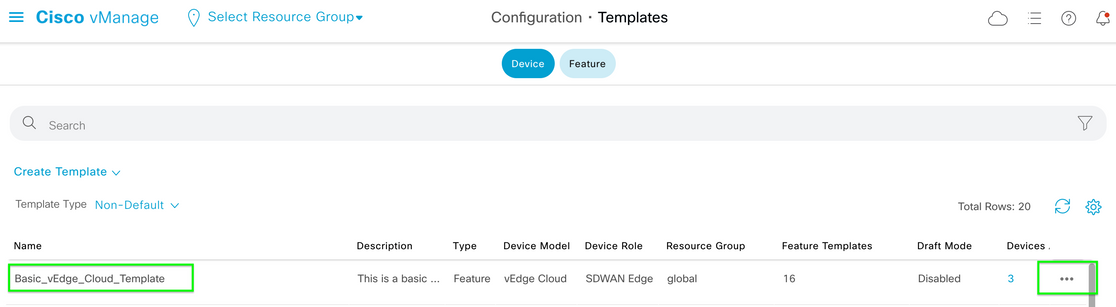

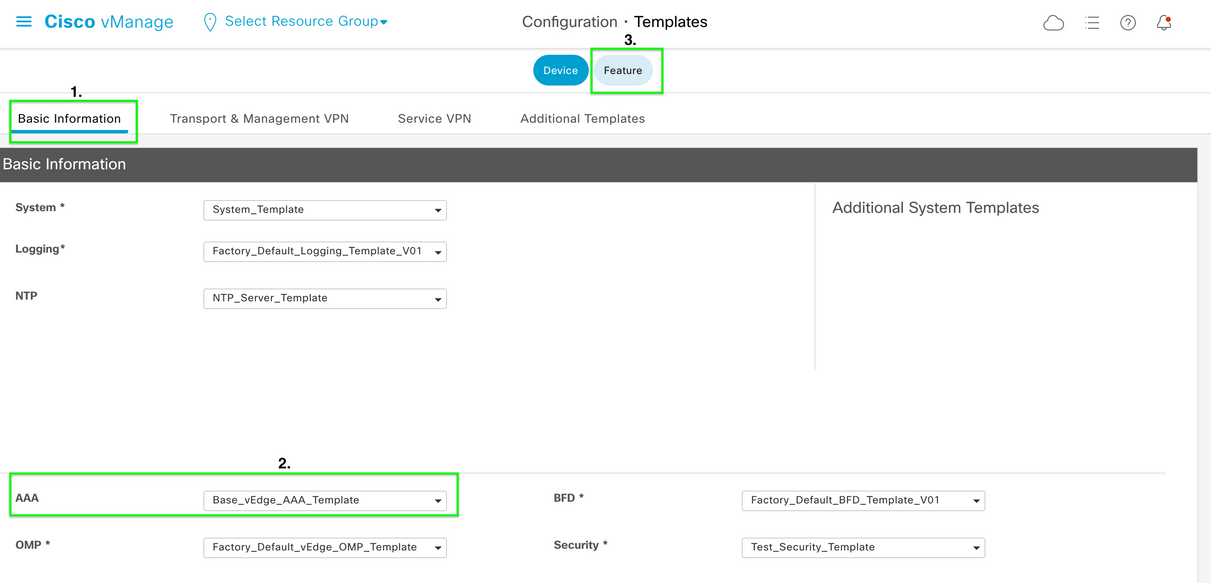
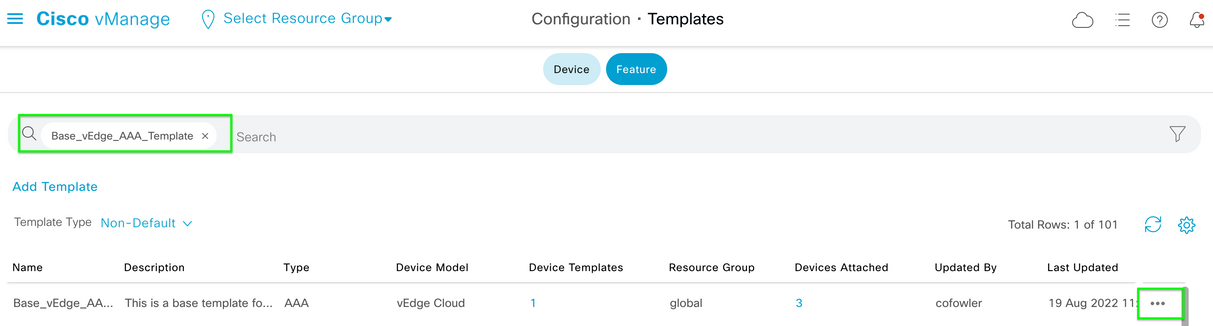
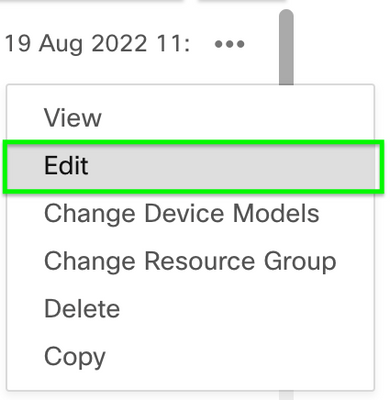
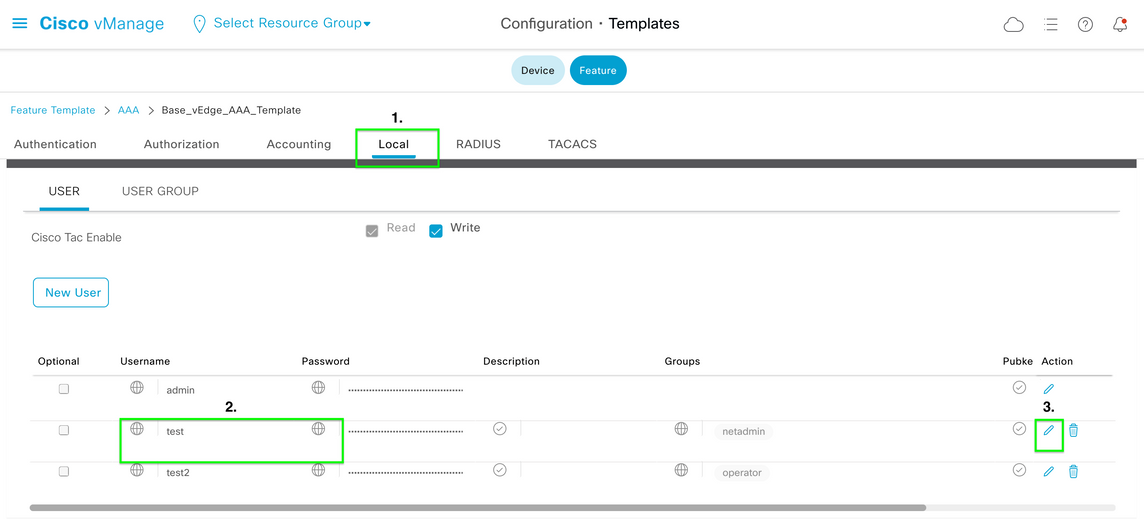
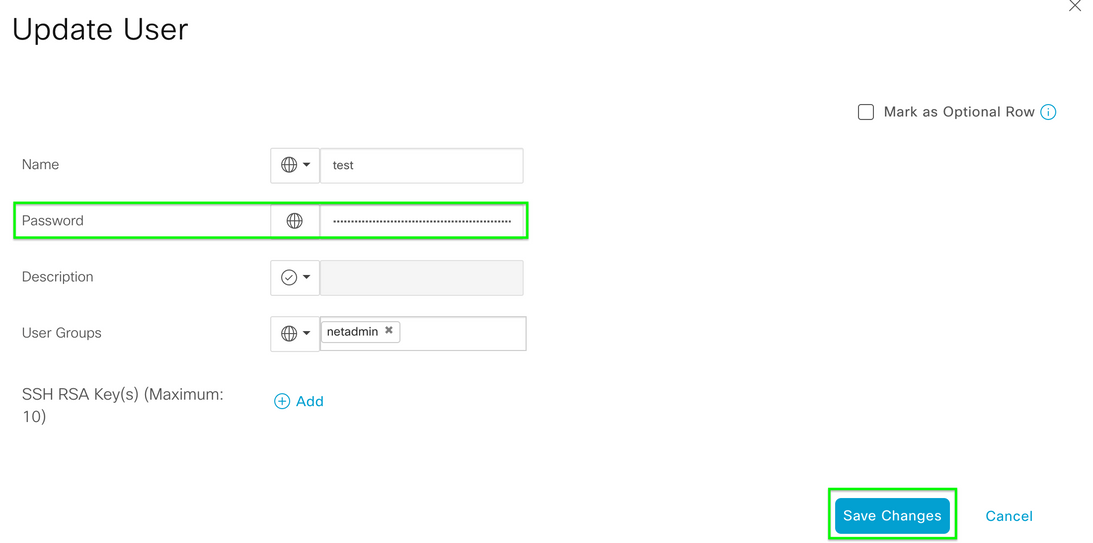
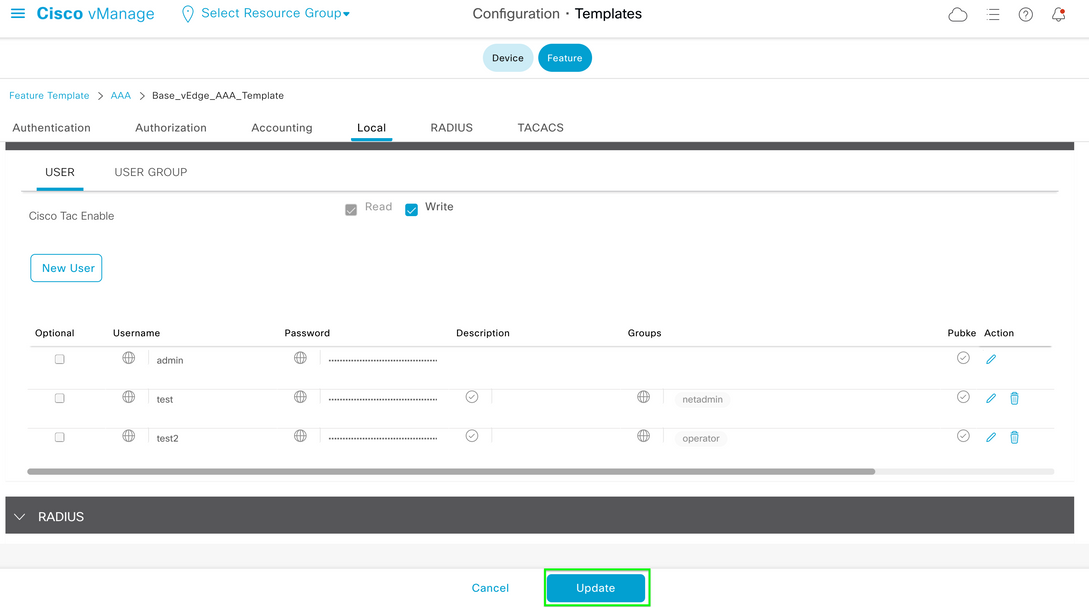
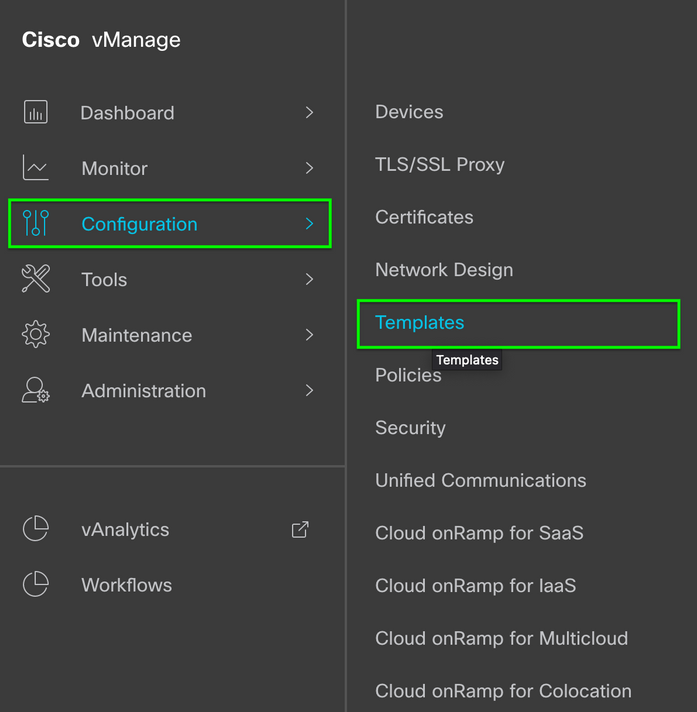
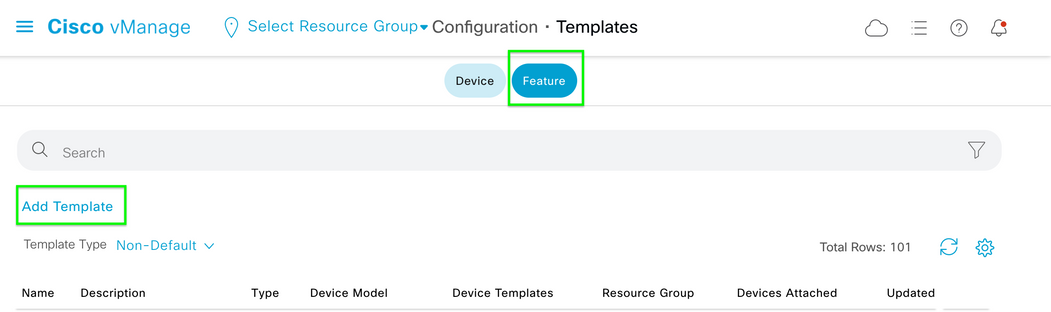
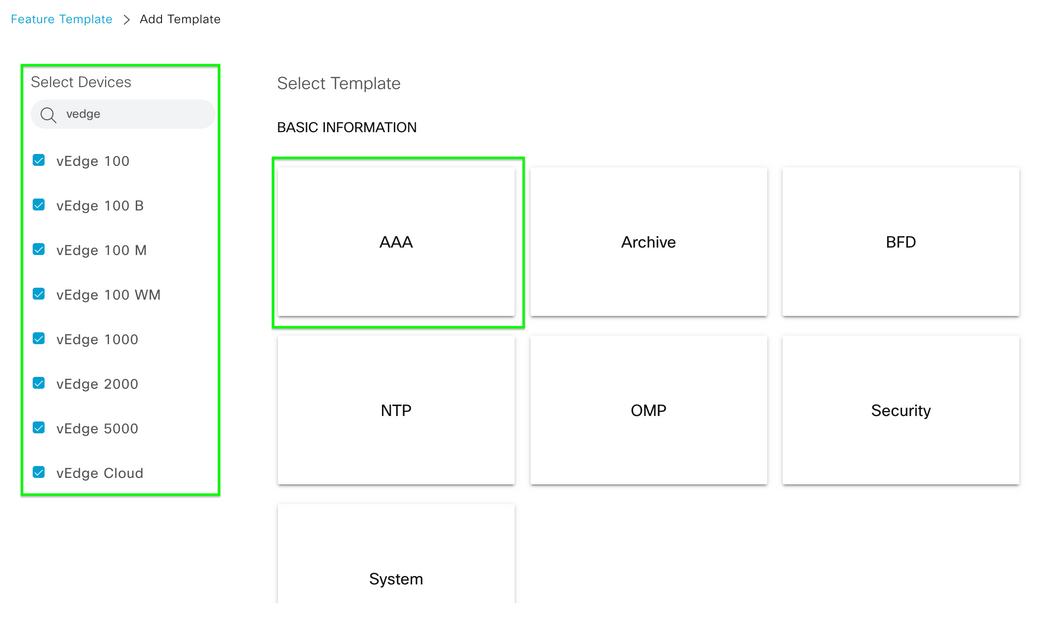
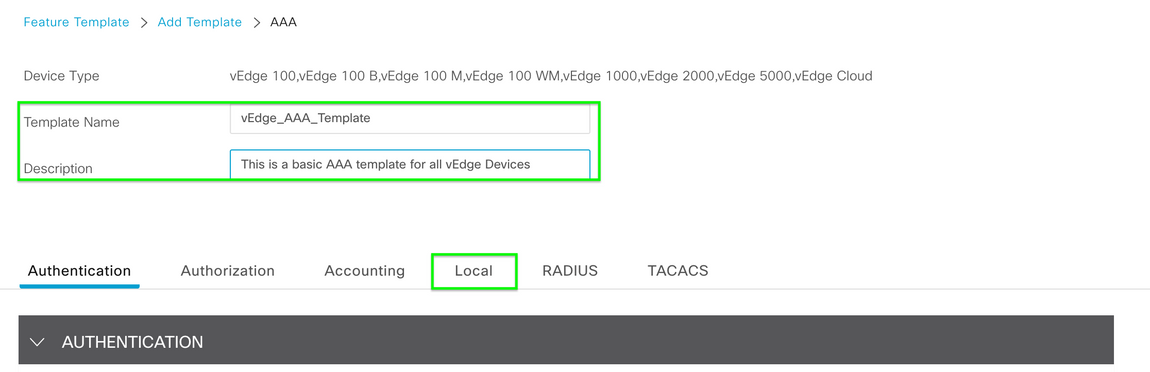
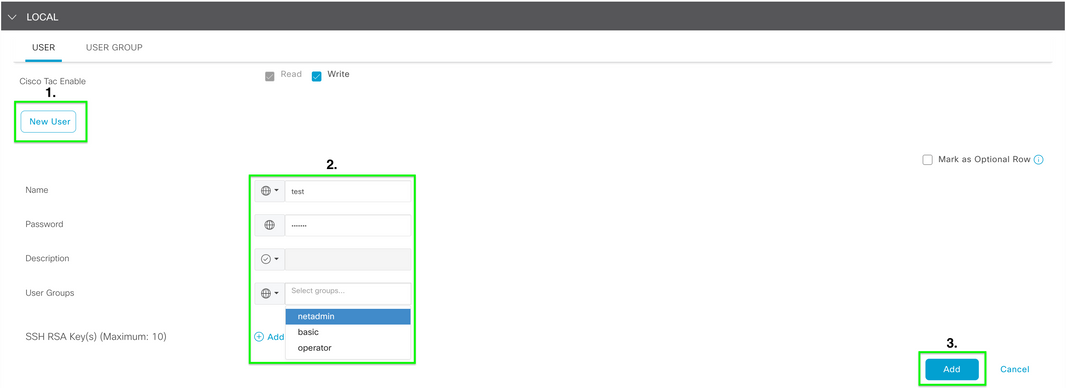
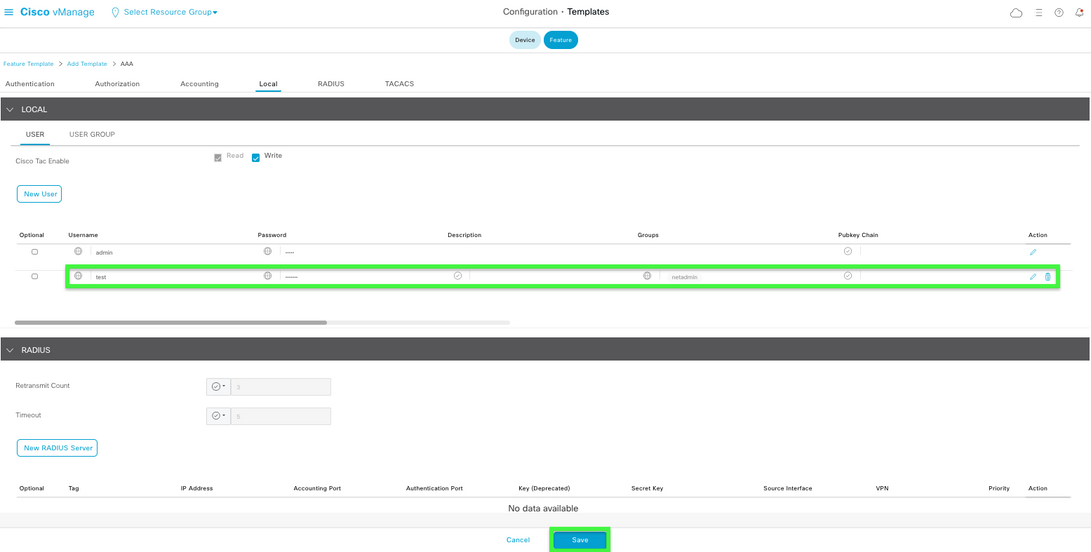
 التعليقات
التعليقات